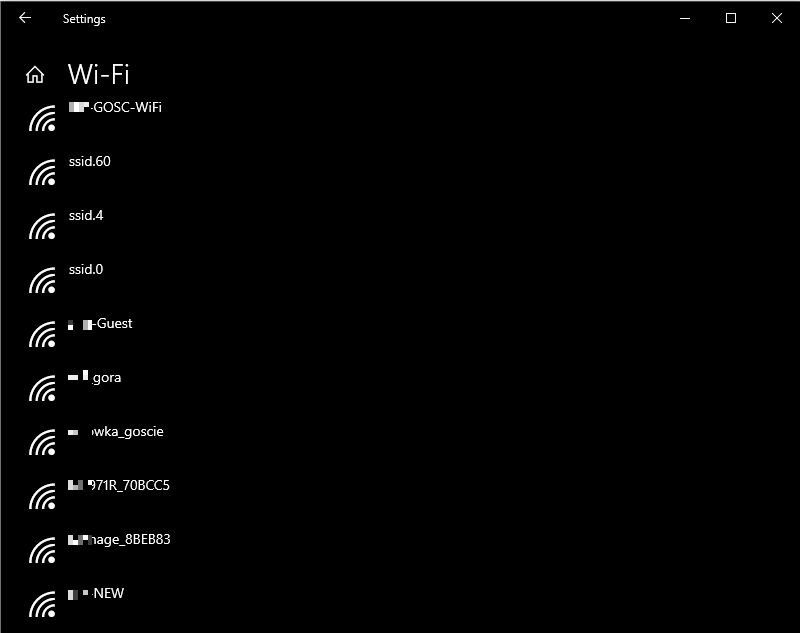
System Windows zapamiętuje ustawienia połączeń WiFi, dzięki temu nie musimy wpisywać ponownie poświadczeń przy zmianie sieci bezprzewodowej. Ta funkcjonalność działa znakomicie, pojawia się jednak problem kiedy zmieniamy komputer na nowy lub gdy jesteśmy zmuszeni przeinstalować system. Sprawni administratorzy systemów wydając nowe urządzenia użytkownikom powinni takie połączenia przygotować i zdefiniować wcześniej. Windows posiada natywne polecenia które umożliwiają eksport i import przygotowanych wcześniej ustawień sieci bezprzewodowych. Poniżej znajdziecie sprawdzone rozwiązanie.
Zacznijmy od eksportu, na komputerze w którym mamy zapamiętane ustawienia połączeń będziemy musieli wykonać komendę która odczyta z rejestru w/w dane i zapisze je w plikach .xml. Każde połączenie będzie miało swój pliki, sama komenda netsh wlan export profile ma wiele parametrów (możemy np zapamiętane hasło zapisać w pliku w sposób jawny). Dokładny jej opis znajdziecie na stronach Microsoft. Sprawdźmy najpierw jakie profile mamy zapamiętane używając tego samego polecenia, w oknie wiersza poleceń:
netsh wlan show profiles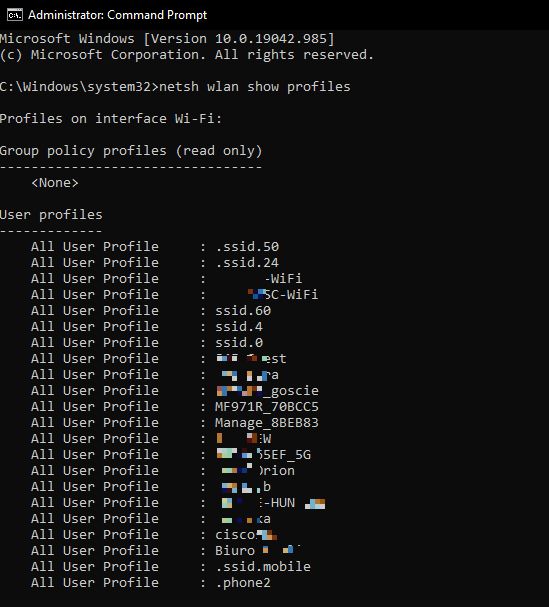
Wiemy już jakie mamy zapamiętane profile połączeń WiFi, teraz każdy z nich możemy wyeksportować pojedynczo. My jednak użyjemy polecania które wyeksportuje nam je wszystkie jednorazowo a każdy plik połączenia będzie zawierał hasło zapisane otwartym tekstem. Zacznijmy od utworzenia katalogu np WiFi gdzie zapiszemy wyeksportowane połączenia, następnie uruchamiamy wiersz poleceń jako administratory
netsh wlan export profile key=clear folder=D:\Wifi
Mamy już wyeksportowane wszystkie profile połączeń do pojedynczych plików .xml. Zabieramy się za import.
Import polega na użyciu tego samego polecenia na nowej maszynie z wskazaniem na profil który chcemy zaimportować. Kopiujemy profile i z ich lokalizacji za pomocą wiersza poleceń wydajemy komendę:
netsh wlan add profile filename="Wi-Fi-ssid.0.xml"Gdzie Wi-Fi-ssid.0.xml to nazwa pliku z profilem, a sieć nazywała się ssid.0
Poprawne wykonanie komendy skutkuje odpowiednim komunikatem.

Co zrobić gdy mamy tych profili bardzo dużo i nie chce nam się ich dodawać pojedynczo? Tworzymy skrypt wiersza poleceń i za jego pomocą przetwarzamy polecenie wsadowo. Poniżej sprawdzony skrypt którego używam od lat:
title Import profili WiFi Start Script
@echo off
ECHO Skrypt importuje wszystkie profile WiFi z katalogu
SET /P ANSWER=Start procesu (T/N)?
if /i {%ANSWER%}=={t} (goto :tak)
if /i {%ANSWER%}=={tak} (goto :tak)
if /i {%ANSWER%}=={n} (goto :nie)
goto :nie
:tak
FORFILES /M *.xml /C "cmd /c netsh wlan add profile @path
Pause
exit /b 0
:nie
echo Procesu importu zakonczony
Pause
exit /b 1Skrypt wklejamy do notatnika, zapisujemy jako plik .bat np import.bat umieszczamy w katalogu gdzie mamy skopiowane nasze profile. A następnie uruchamiamy z wiersza poleceń uruchomionego jako administrator.
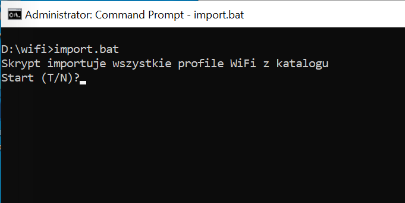
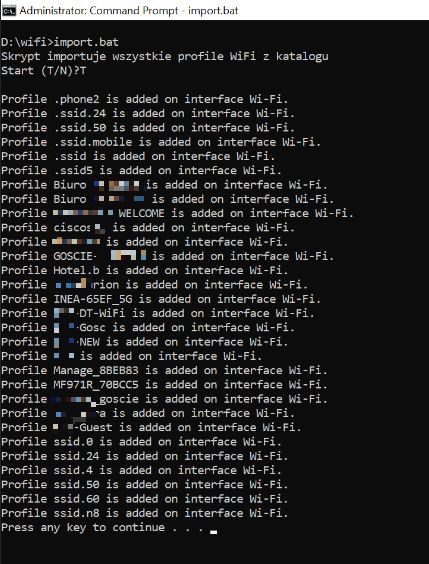
W ten sposób mamy zaimportowane wszystkie nasze profile połączeń bezprzewodowych!
Jeżeli mój wpis Ci się spodobał, pomógł w pracy? Chcesz mnie wspierać? Postaw kawę! To dzięki waszemu wsparciu nie ma reklam! Poniżej kod QR do płatności który jest jednocześnie linkiem do PayPal

